TP-Link Decoシリーズ(メッシュWi-Fi)の魅力を語りたい
細かなスペックは公式サイトや他のブログサイトがありますので、わたしはシンプルにDecoメッシュシリーズの魅力を語りたいと思います。
今回レビュー機材を提供頂いたからではなく、Decoメッシュの長期ユーザーとして思っている魅力を語らせてください。
魅力その1:シンプルなデザイン
この写真がDeco BE22ですが、ご覧の通り従来のWi-Fiルーターのイメージを覆すインテリア性の高い洗練されたデザインです。このシンプルなデザインはDecoシリーズ全般ですが、特にこのBE22は薄型ゆえに際立ちます。
ネットワーク機材のデザインは一般的にはブラックボディーの上に文字やLEDが沢山並んでいる無骨なデザインが主流でしたが、TP-LinkのDecoシリーズはメッシュWi-Fiという高機能であるにも関わらず、外観は真逆にシンプルです。


メッシュWi-Fiの性質上、家の中に最低2個、広い家や3階建てになるともっと多くても、どこにでも配置可能なデザインです。
魅力その2:2個セット販売が基本
TP-Link Decoシリーズは、メッシュWi-Fiで使う前提なので基本的には2個セット販売されてます。(単体売りもある)
そのため買ったら特別詳しく無い人でも、即メッシュWi-Fiで使い始めることができます。
魅力その3:メッシュWi-Fiの設定が簡単すぎる
一般的なWi-FiルーターをメッシュWi-Fiにする場合に比較すると設定がめちゃくちゃ簡単です。
メッシュWi-Fiで使う前提で作られた本体と、メッシュWi-Fiで使う前提のDecoアプリだから想像以上にセットアップは簡単です。
下の画面はDecoアプリで新しいDecoユニットを追加しようとした際の最初の一枚目の画面です。
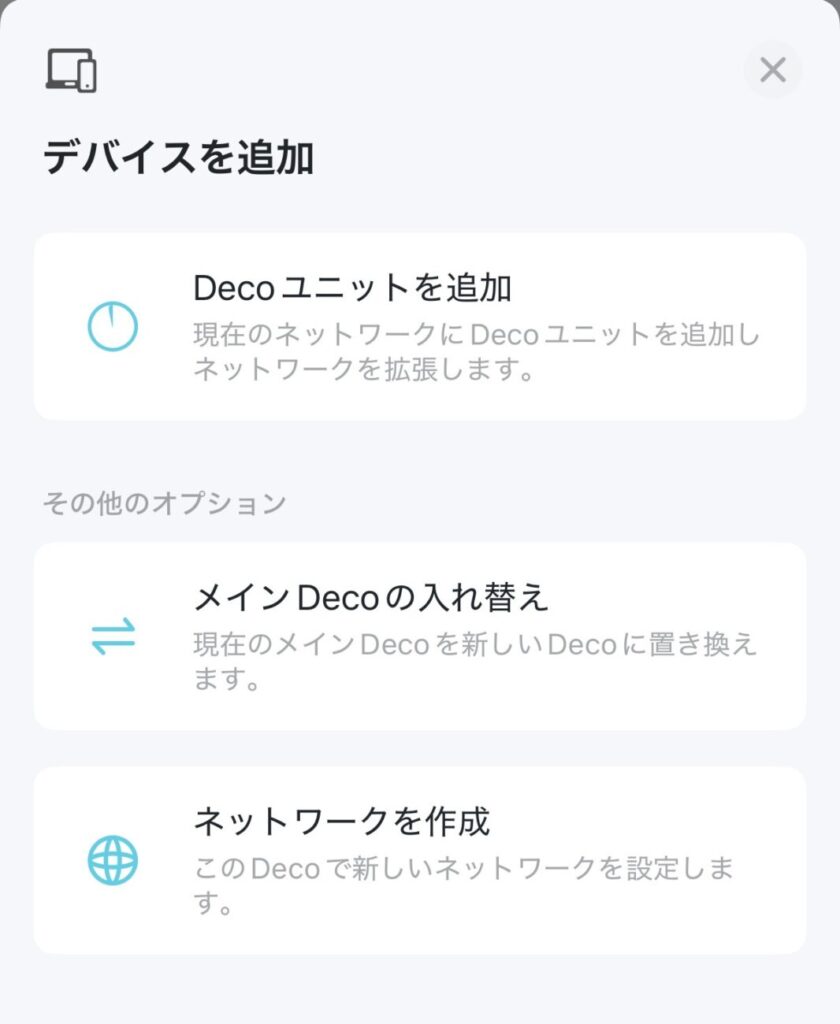
- 一番上の表示されているDecoユニットを追加をタップします。
- メインのDecoが追加Decoユニット見つけて下位のユニットとして接続してくれます。
ちなみに、Decoユニットの追加ではなく、新機種のDecoユニットに入れ替える場合も、メインのDecoの入れ替えを選択すると、従来のネットワーク設定が全て引き継がれるので、面倒なSSIDやパスワード、ゲストアカウントの設定など一切が一瞬にして引き継がれて便利です。
魅力その4:メッシュ機能の性能
最近では新しいWi-Fiルーターの多くがメッシュWi-Fi機能を備えておりますので、メッシュWi-Fi化して使った経験がある方も多いと思います。
1つのSSIDで家中で途切れなくWi-Fiが使えるのがメッシュWi-Fiの良さですが、移動時に繋がるノードが必ずしもベストとは思えない経験もあるのでは?
ところがメッシュWi-Fi専用設計のDecoメッシュならば、使い始めて数日過ぎたあたりからAI学習効果が出てきて、家中のメッシュWi-Fiのどこに繋がるべきかの判断が絶妙になってきます。(私の経験として)
iPhoneを持って色々な場所で使う際に、Decoアプリで自分のiPhoneがどのユニットにつながったか確認可能なのですが、いつ見てもここがベストだと思うユニットに繋がってますし、切り替えもスムーズなのはDecoメッシュWi-Fiの良さです。
更に、自分の考えで優先的に接続したいDecoユニットがある場合は、端末単位に優先接続先の指定も可能です。
この様に緻密な設定出来るのもメッシュWi-Fi専用設計だからだと思います。もちろん基本は自動選択で大丈夫です。
この設定をするとよほど電波が弱まったり、指定したDecoユニットが落ちたりしない限りは優先的に自分があらかじめ指定したユニットに優先して繋がります。
ただし、通常のWi-FiルーターであるArcherシリーズの性能が劣るという話ではなく、純粋にルーターとしての高速通信だけを追求するならArcherは魅力です。
家中をくまなくカバーして安定したメッシュWi-Fiを堪能したいならDecoシリーズが良い感じだという話でした。
魅力その5:背が低く目立たない
我が家でDeco BE22の設置予定している場所ですが、
実は仏壇の上です。私自身は仏教徒では無いので詳細不明ですが、お年寄りによれば、仏壇の上には物はおいてはならない!
とのこと。
Deco BE22は薄型ですから背の低いお年寄り目線だと乗せてあってもバレる事がありません(笑)。
これは極端な例ですが、このようにDeco BE22は背が低い(薄い)ので設置自由度にアドバンテージがありますね。
もちろん、よく見える場所に置くときは、それこそが薄型デザインが際立つと思います。
また、東日本大震災以降は、日本全土で大きな地震が多発してます。
震度5以上なんて巨大地震は、昔の常識では、生涯一回程度だったはずですが、今は震度5なんて誰も驚かない日常的にある震度です。
地震の多い時代ルーター設置する際は背の低いDeco BE22は転倒しづらいから安心感がありますね。
壁掛けホルダーも売られている
Deco BE22は高さの低い目立たない形状ですが、フットプリントは手のひらサイズなので、デスク上などに置くと大きな面積だから邪魔といえば邪魔になります。
そんな場合に社外品ではありますが、壁掛けブラケットもあるようです。
こちらの写真の壁掛けブラケットは、ケーブルも電源ユニット自体も綺麗に収まるようなので、壁掛けしたい場合は便利そうですね。写真はアマゾン商品ページからお借りしてます。
私は購入しておりませんので、実際の使い心地はレビューできてません。

Deco BE22 新製品 概要
- 3.6GbpsデュアルバンドWi-Fi:合計3.6Gbps(5GHz:2882Mbps +2.4GHz:688Mbps)の高速通信を提供します。
- 便利な有線接続:1.0Gbps WAN/LANポート×2を搭載し、より柔軟に快適なインターネットを利用できます。
- Wi-Fi&有線の混合バックホール:各Decoユニット間のバックホール接続にWi-Fiと有線接続を同時に利用することができ、より快適な通信を実現します。
- MLO(Multi-Link Operation)技術:複数の周波数帯とチャンネルを使って同時にデータを送受信でき、高速かつ低遅延で安定した通信を実現します。△
- シームレスAIメッシュ:AIローミングテクノロジーにより、お家の中を移動しても常に快適なWi-Fi接続を維持できます。
- TP-Link HomeShield:包括的なネットワーク保護・堅牢な保護者による制限・リアルタイムのIoT保護等でセキュリティを強化します。*
- 優れた互換性:全Wi-Fi世代&全Decoシリーズと互換性があり、主要なIPv6 IPoEサービスに対応しています。
スペック詳細はクリックして展開します
| ワイヤレス | |
|---|---|
| 規格 | Wi-Fi 7 IEEE 802.11be/ax/ac/n/a(5GHz) IEEE 802.11be/ax/n/b/g(2.4GHz) |
| Wi-Fi速度 | BE3600 5GHz:2882Mbps(802.11be) 2.4GHz:688Mbps(802.11be) |
| Wi-Fi範囲 | 広いWi-Fiカバー範囲TP-Linkメッシュテクノロジー Deco同士をLANケーブルで有線接続して、より安定したネットワークを構築することも可能です(Ethernet backhaul) AIメッシュ ネットワーク環境を賢く学習し、各ご家庭に合った理想的なWi-Fiを提供します 高性能アンテナ×4(内蔵) 複数のアンテナが信号を増幅させより多くの方向と広いエリアをカバーします |
| Wi-Fi性能 | 最上クラス(Very High)デュアルバンド 最適なパフォーマンスを得るためにデバイスを異なる帯域へ割り当てます OFDMA 複数のWi-Fi 7対応クライアントと同時に通信します 4ストリーム デバイスをより多くの帯域幅に接続させます |
| 動作モード | ルーターモード ブリッジ(AP)モード |
| 高度な機能 | • MLO(Multi-Link Operation) • 160MHz帯域幅 • 4K-QAM • Multi-RU • Amazon Alexa&Googleアシスタント対応 |
| セキュリティ | |
|---|---|
| ネットワークセキュリティ | SPIファイアウォール アクセスコントロール HomeShieldセキュリティリアルタイムIoT保護 悪意のあるサイトのブロック 侵入防止システム DDoS攻撃の防止 ホームネットワークスキャナー |
| ゲストネットワーク | 5GHzゲストネットワーク×1 2.4GHzゲストネットワーク×1有効時間 帯域幅コントロール |
| VPNサーバー | • OpenVPNサーバー • PPTP VPNサーバー • L2TP/IPSec VPNサーバー |
| VPNクライアント | • OpenVPNクライアント • PPTP VPNクライアント • L2TP/IPSec VPNクライアント |
| Wi-Fi暗号化 | WPA-Personal WPA2-Personal WPA3-Personal |
| ハードウェア | |
|---|---|
| 有線ポート | • 1.0Gbps WAN/LANポート×2 *各Decoユニット(WAN/LAN自動判別) |
| ボタン | Reset(初期化)ボタン×1 WPSボタン×1 |
| ソフトウェア | |
|---|---|
| 高度な機能 | • 再起動スケジュール • Tapo/Kasaオンボーディング • IoTネットワーク&デバイス分離 • 静的ルーティング機能 • 接続ユニット/バンド設定 |
| プロトコル | IPv4 IPv6 |
| サービスキット | HomeShield 詳細はこちら> |
| 保護者による制限 | HomeShield保護者による制限YouTube制限 セーフサーチ プロファイル作成 プロフェッショナルコンテンツフィルターライブラリ ファミリータイム 就寝時間 オフ時間 利用時間割り当て 家族のオンライン時間ランキング インターネット一時停止 週次・月次レポート |
| WANタイプ | 動的IP 静的IP PPPoE PPTP L2TP |
| QoS | HomeShield QoSデバイスごとのQoS |
| クラウドサービス | OTAファームウェアアップデート TP-Link ID DDNS |
| NAT転送 | ポート転送 UPnP |
| IPTV | IGMPプロキシ IGMPスヌーピング ブリッジ タグVLAN |
| DHCP | アドレス予約 DHCPクライアントリスト サーバー |
| DDNS | TP-Link |
| 管理 | Decoアプリ ※Android版のDecoアプリver 3.0以降はAndroid 5.0以降にのみ対応しています。 |
| その他 | |
|---|---|
| ネットワークサービス(デフォルトで有効) | Webサーバー Web(HTTP/HTTPS)経由のデバイス管理&設定 • ポート:80/443 プロトコル:TCP DNS DNS • ポート:53 プロトコル:TCP & UDP DHCPサーバー IPアドレスの割り当て(DHCP) • ポート:67 プロトコル:UDP アプリ管理 アプリ経由のデバイス管理&設定 • ポート:22 プロトコル:TCP • ポート:20001 プロトコル:TCP • ポート:30001 プロトコル:TCP • ポート:20002 プロトコル:UDP |
| フィジカル | |
|---|---|
| 寸法 | 150 × 150 × 62mm |
| 製品構成 | Deco BE22(2パック) Deco BE22ルーター×2 LANケーブル×1 電源アダプター×2 Quick Installation Guide(かんたん設定ガイド) Deco BE22(1パック) Deco BE22ルーター×1 LANケーブル×1 電源アダプター×1 Quick Installation Guide(かんたん設定ガイド) |
| その他 | |
|---|---|
| 認証 | VCCI・JATE・PSE・RoHS・技適 |
| 動作環境 | 動作温度:0°C~40°C(32°F~104°F) 保温温度:-40°C~60°C(-40°F~140°F) 動作湿度:10%~90% RH 保存湿度:5%~90% RH |
Deco BE22の開封の儀
この小さな箱に入ってます
今の時代の流れでエコなイメージの箱になっていますね。私が若い時代のMac(当時はMacintoshだった?)の箱もこんな印象の箱でした。

箱の中にはDecoユニット本体と電源が2セット収まってます

包みを開けてDeco本体2個と電源ユニット2個を並べました

背面ポート数は小型化とのトレードオフで少なめでも必要十分
小型ボディーなのでポート数が限られてます。
USB端子がないので簡易NASが使えませんが、最近のiOSでは簡易NASを使うとデーターの書き込みが出来ないようになってます(私の環境だけ?)ので、iOS端末でNASを使いたかった私にはUSB端子はあまり重要ではありません。
それでもイーサネット端子は2ポートあるので、イーサネットバックホールで1ポートを使ってしまっても、残りの1ポートで有線LAN専用機器があってもカバーできます。
普通の使い方であればメインユニット以外はイーサネットポートは無くても大丈夫な位になってきました。昔はテレビやブルーレイレコーダーにWi-Fiは内蔵されず有線LANのみだった為、有線LANポートも重要でしたが、今はテレビなど家電品も大半はWi-Fi内蔵が基本なので大丈夫だと思います。
Decoシリーズの中でもスタイリッシュ
Decoシリーズ全般的に、シンプルでミニマルなデザインですが、新機種のDeco BE22は薄型(高さが低い)です。
お客様が来た場合にリビングに置いてあったらルーターとは思えない為「それは何ですか?」と質問されそうですね。

フットプリントは手のひらに乗る程度
私の手の大きさは男性として標準的で少し大きめくらいかと思います。
そして高さは低いので安定感がありますので、高い場所に設置しても地震などでも落下する恐怖が和らぎそう。

参考までにDeco BE22左とDeco BE65右で外見比較
高さは上位モデルのDeco65が圧倒的に高さがあります。
しかしフットプリントは大差なく、むしろDeco22の方が広いようです。
それでも高さがないのでどんな場所においても目立たないのはBE22のメリットかもしれません。

電源を入れてDeco BE22を使い始めましょう
実際は一度は既に構築されたDecoメッシュWi-FiにBE22を追加しました。これだけカバーエリアがあると心強いです。しかし、今回はDeco BE22のレビューなのでBE22ののみの環境を再構築しました。
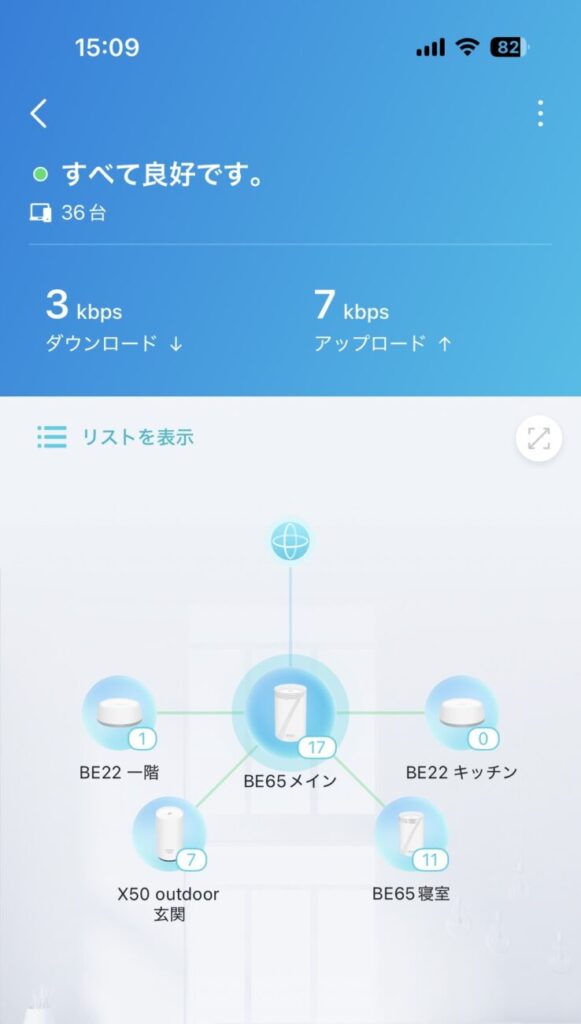
BE22を新規に導入する場合にも、初期設定はDecoアプリの指示通りに進めるだけ「ちょちょいのちょい」で超簡単だから省略します。
ちなみに最初にアプリからDecoユニット新規追加を選ぶとサーチしてDeco BE22が検出されたので、その先はアプリの指示通りに進めるのみです。
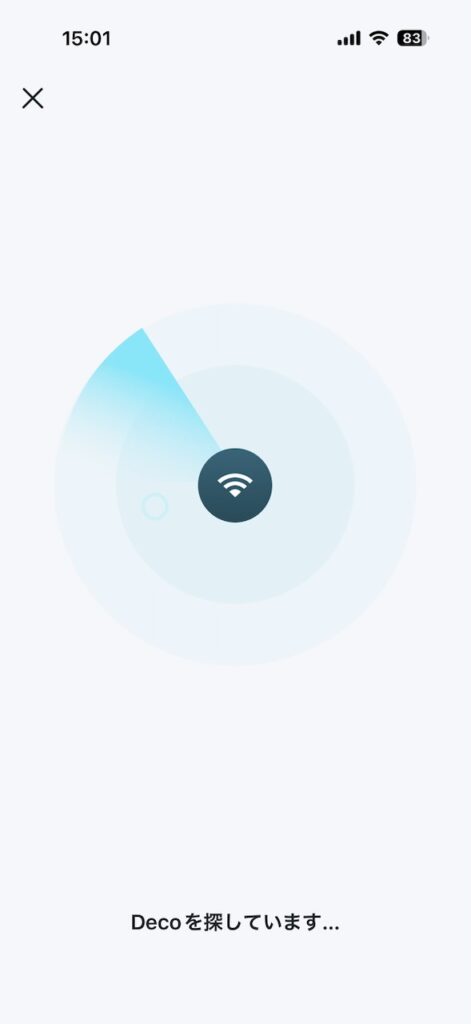
スピードテスト結果の比較(Deco BE22とDeco BE65)
さて小型モデルであるDeco BE22、我が家で既に稼働中の上位モデルのDeco BE65に比べて、どんな感じで動いてくれるのか?
まずはDeco BE22が起動した直後に接続端末数が少ない軽負荷でスピードテストしました。
プロバイダーはドコモネット、光ケーブルはドコモ光の1G契約です。
光契約が1Gなのにダウンロード速度で650M程度出ているので結構良い感じ。
しかも、ほぼ同時間帯で上位モデルDeco BE65の測定結果と比較して、なんと、ほぼ同等の性能が出てますね〜
これには正直驚きです。
Deco BE22の測定結果
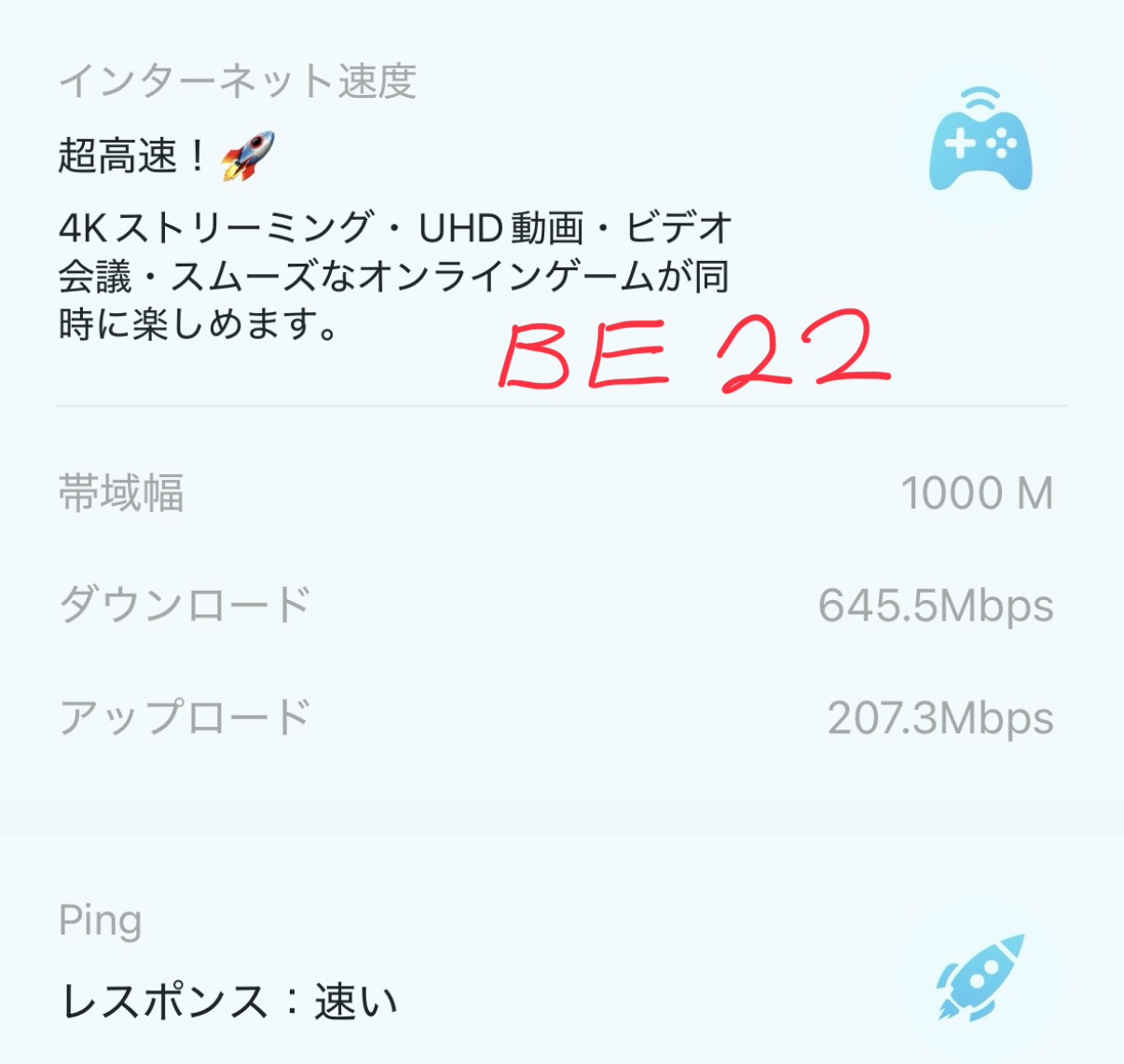
Deco BE65の測定結果
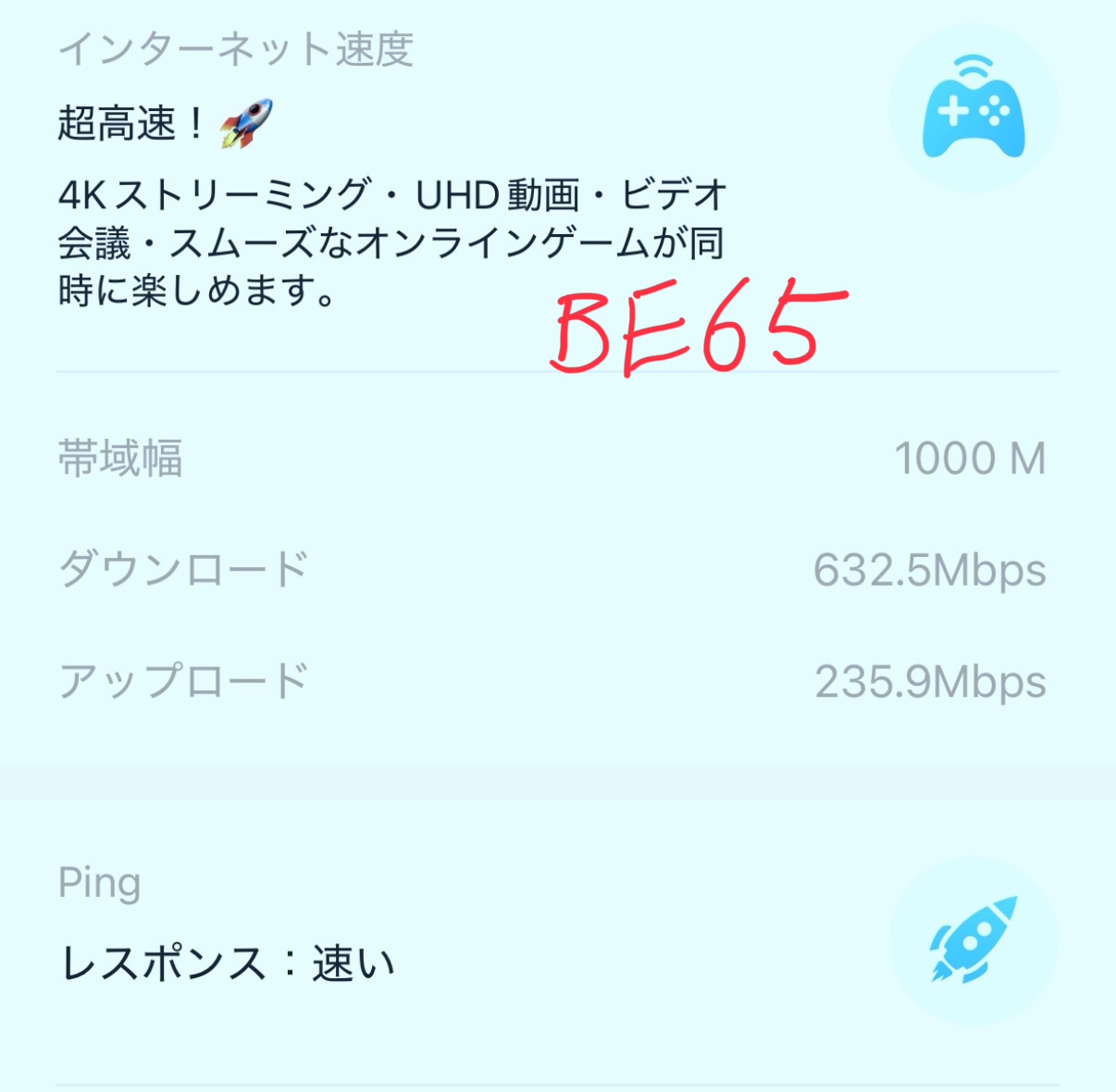
下位モデルDeco BE22が上位モデルDeco BE65と同等速度とは少々驚いた結果です。
しかし、この測定は、起動直後で家中のWi-Fiデバイスが接続状態に成り切ってない状態でのBE65同等速度だと予想されます。
とは言え、Deco BE22も条件次第では上位モデルのDeco BE65並のスピードが出る事もあるということでコスパ最高なモデルですね。
それから何度も測定して、家中のWi-FiデバイスがDeco BE22にぶら下った後で、最初のテストとは接続端末数も違いますし時間帯も違う状況下で繰り返しました。
やはりタイミング次第で計測の都度で速度にバラツキがありました。
その写真は撮り損ねたのですが、何度も繰り返すテストの印象を言葉でまとめます。
Deco BE22は負荷がかかっているためか計測のタイミング次第で通信速度が落ちることが何度か確認されました。
それに対して上位モデルのDeco BE65は同様な測定で、BE22ほどの落ち込み幅ではなく速度が維持されているようでした。
この辺りは基本スペックの差があるから当然なのかもしれませんが、良い環境であればBE22も速度が出ていることとコスパ、デザインの利便性などからBE22の良さが十分ありそうです。
TP-Linkサイトから抜粋します↓
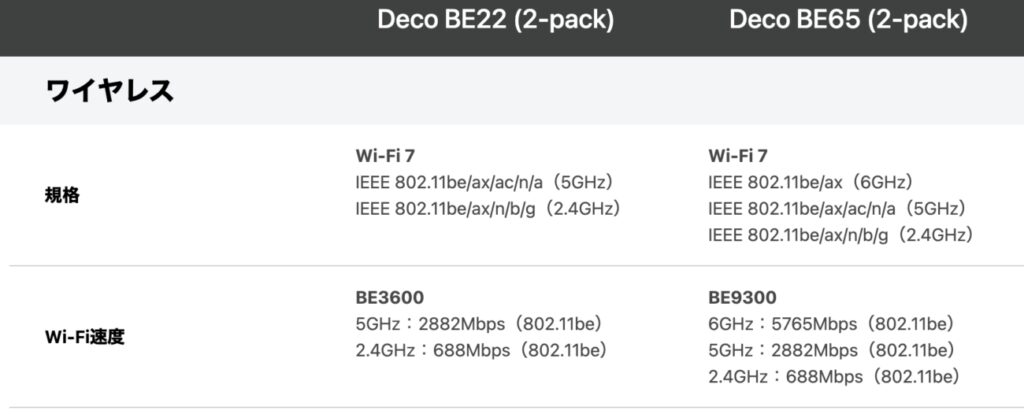
Wi-Fi速度の話は、様々な要素が絡み合い、私のような素人が簡単に語れる話題ではないので、あくまで私個人の考察としてご覧ください。
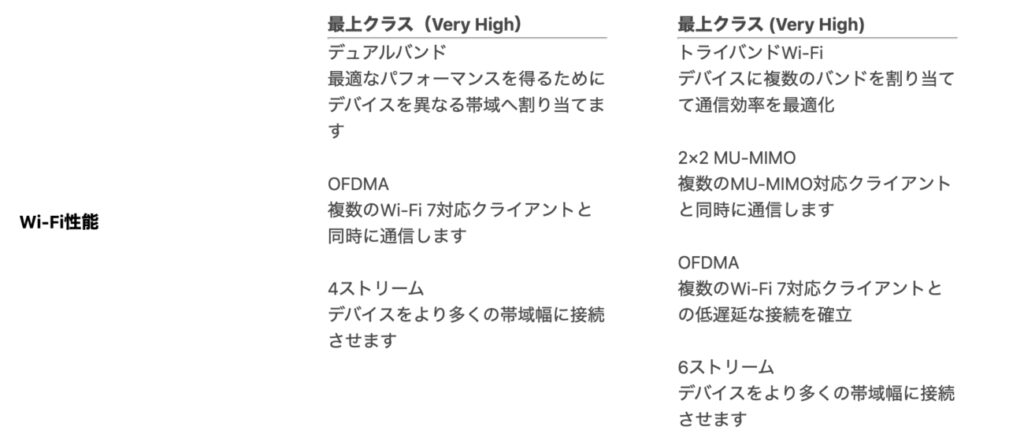
Deco BE22がお勧めな方は
コスパの良いDeco BE22とDeco BE65を比較すると、デュアルバンドWi-Fi 7のDeco BE22とトリプルバンドWi-Fi 7のDeco BE65では、スペック差があるにも関わらず、タイミング次第では同等速度を叩き出す場面もありますので、ご家庭が少人数でWi-Fi機器も多くないなら小型でコスパも良いDeco BE22は高く魅力ある選択肢だと思います。
またスピードテストの数字では、Deco BE22が速度低下した場面であっても、普通にYouTubeなどの動画もサクサク見られますし、それと同時にHomePodで音楽をストリーミングしても速度は十分でした。
計測したからこそ、目に見える数字の速度差が気になっただけで、何も体感ではわからない十分な速度が出てました。
また、BE22も最新のWi-Fi 7対応であり、長く愛用可能なスペックです。上位モデルとの差は主として6G対応の有無ですが、6Gは Wi-Fiルーターから離れたり、途中何か障害物があると減衰しやすい性質なので、ノードの近くで使う事が少ない場合にはBE22と上位モデルで性能差が圧縮される事もありそうです。




コメント